J’ai fréquemment envie de mettre en scène mes tableaux dans de jolies vidéos animées. Mais voilà, filmer, animer ou monter n’est pas chose aisée, et les logiciels mis à disposition sur le marché ne sont pas toujours faciles à appréhender quand on n’a pas suivi un cursus en Audiovisuel ou en Animation.
Cependant, en farfouillant sur le web, j’ai découvert dernièrement le logiciel en ligne “ANIMAKER”! Les fonctionnalités et la qualité proposées sont assez satisfaisantes. On peut ainsi réaliser de jolies vidéos sans trop de prises de tête. J’ai alors testé et je vous en parle dans le sujet qui suit.
.
Comment se connecter à Animaker?
Vous souhaitez réaliser des vidéos à titre personnel ou bien pour diffuser vos créations lors d’une conférence ou d’une opération marketing sur le web?
Avec le logiciel Animaker, les fonction sont intégrées, il est donc assez amusant et facile de concevoir une vidéo de haute qualité en peu de temps.
Vous pouvez accéder au logiciel via votre ordinateur et une connexion internet. Il faut se rendre alors sur www.animaker.com, s’inscrire en cliquant sur “SignUp” puis compléter le registre affiché. Une fois cette première inscription faite, il est possible de revenir sur sa page personnelle en utilisant simplement le bouton Login.
Pour des vidéos de moins de 2 minutes, le logiciel reste gratuit mais si vous souhaitez obtenir davantage de fonctions, plusieurs formules payantes sont alors proposées : Personnel, StartUp ou Business.
.
Utilisation du logiciel:
Le tableau de bord d’Animaker se divise en 5 parties:
- Le séquençage des scènes (regroupe un aperçu des parties de l’histoire )
- la Timeline (intervient sur les actions, effets et le temps)
- le Menu (pour enregistrer, revenir en arrière etc)
- la Bibliothèque (regroupe les dessins fixes et des animations: personnages, décors, effets graphiques et effets sonores)
- l’Espace de réalisation (permet de voir les résultats obtenus)
A l’ouverture de l’espace de travail, un tutoriel de présentation explique les fonctions principales du logiciel. La version est en anglais. Cependant pour celles et ceux qui ne maîtrisent pas la langue de Shakespeare, je trouve que les images parlent d’elles-mêmes et aident à mieux comprendre le processus de fonctionnement.
.
Ma vidéo:
Le logiciel propose 2 types de créations:
- Des vidéos animées déjà montées qu’on peut réutiliser en changeant le texte ou en modifiant des éléments.
- Des vidéos à monter soi-même de A à Z.
J’ai choisi la formule n°2 et vous fait découvrir ma vidéo ci-dessous:
Vous êtes actuellement en train de consulter le contenu d’un espace réservé de YouTube. Pour accéder au contenu réel, cliquez sur le bouton ci-dessous. Veuillez noter que ce faisant, des données seront partagées avec des providers tiers.
.
Mon avis:
J’ai sélectionné la formule entièrement gratuite. Je n’ai donc pas eu accès à toute la bibliothèque mais il y a quand même de quoi faire!
A l’ouverture de mon tableau de bord, j’ai regardé le tutoriel proposé. Ensuite, j’ai un peu tâtonné, testé toutes les fonctions, regardé ce que la bibliothèque contenait! Bref, la découverte fait perdre un peu de temps mais je fonctionne toujours ainsi. Finalement, le logiciel est assez facile d’utilisation surtout si on a un peu habitude de travailler avec des logiciels de création. On retrouve vite les mêmes repères et les gestes.
- Le logiciel est ludique, on ne voit pas le temps passer malheureusement surtout si on n’a pas de scénario en tête.
- J’aime assez les dessins et les effets proposés. On peut télécharger ses propres dessins ou des sons (musique ou voix) pour les intégrer au montage.
- Une caméra paramétrable permet de zoomer ou de déplacer la prise de vue. Pas toujours évidente à manier, je pense qu’il me faut un peu d’entrainement.
- La timeline m’a donné du fil à retordre. Pas assez détaillée à mon goût ce qui m’a donné un peu de mal à caler différentes images entre elles et à travailler le son.
- Dans la version gratuite, le logo est automatiquement affiché au bas de la vidéo définitive. Ça va, il ne me gène pas.
- La vidéo est ensuite exportable sur YouTube ou Facebook. C’est bien pensé !
.
Exemples de vidéos:
Vous êtes actuellement en train de consulter le contenu d’un espace réservé de YouTube. Pour accéder au contenu réel, cliquez sur le bouton ci-dessous. Veuillez noter que ce faisant, des données seront partagées avec des providers tiers.
Vous êtes actuellement en train de consulter le contenu d’un espace réservé de YouTube. Pour accéder au contenu réel, cliquez sur le bouton ci-dessous. Veuillez noter que ce faisant, des données seront partagées avec des providers tiers.
Du côté de chez vous:
Que pensez-vous de l’idée de faire découvrir un tableau ou une oeuvre en vidéo ?






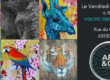

Thanks for sharing
I heard about this animated software tool in many places while i searched. In my opinion, it is the best tool 🙂
@Frédérique : Avec plaisir, si ça peut te servir ! 🙂
–
@Joane: Merci, c’est adorable 😀
–
@Cathy : Ah, je ne connais pas. Il faut que je googlise ça ! 🙂
Bonjour et que pensez-vous de Moovly ou Explee ?
J’ai bien aimé .bye
Merci encore Amylee pour cette nouvelle info très intéressante !
@JimmyP: C’est ce qu’il me semblait aussi 🙂
effectivement, il n’y a pas le petit robot 😉
@Jimmy P: J’ai vu une application un peu du même genre sur smartphone mais comme je n’ai pas reconnu le logo Animaker, je crois que c’est une autre appli. 😉
ah, voilà enfin l’article sur l’appli ! Elle existe aussi sur smartphone mais il y a beaucoup moins de possibilités dessus.
Je vais désormais pouvoir m’y mettre aussi 😉
@Pauline : Merci 😀
Super découverte, ça donne envie d’essayer !